Seu dispositivo tem armazenamento suficiente para manter todos os seus arquivos, como vídeos, imagens e outros dados? Idealmente, é melhor usar um serviço de nuvem como o desenvolvido pela Microsft, ou seja, o OneDrive. Preocupe-se com a segurança do seu arquivo, então utilize este serviço a um preço muito acessível; você pode estendê-lo para se tornar maior e usá-lo por um longo período. No entanto, falhas e bugs podem ocorrer neste aplicativo em nuvem e é um problema para sincronizar dados ou arquivos; é por isso que estamos aqui para ajudá-lo. Ainda assim, lendo isso? Você tem um problema de serviço de nuvem. Termine este artigo enquanto apresentamos várias etapas para corrigir OneDrive não sincroniza e dizer-lhe as possíveis razões pelas quais isso acontece para que você possa evitá-lo.
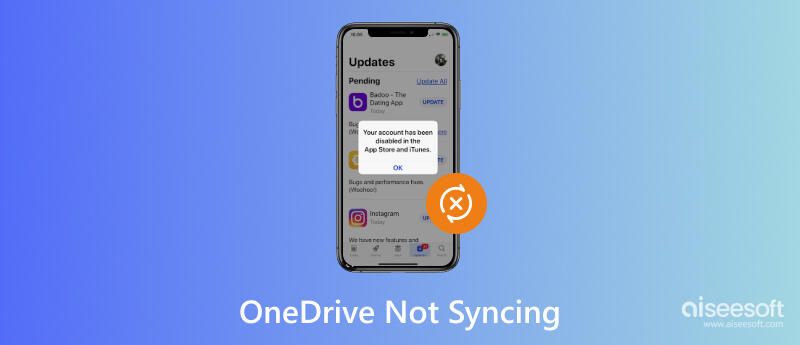
Por que meu OneDrive não está sincronizando? Variações diferentes da causa do problema que mencionamos na próxima parte. Depois de determinar o problema, você pode usar a solução apresentada aqui. Se você ainda não leu a parte dois, sugerimos que leia e use o caminho alternativo que mencionamos na parte três.
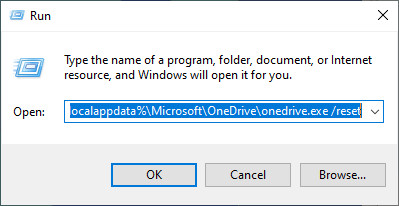
Quando a conexão com a internet estiver muito lenta, a sincronização dos arquivos do dispositivo com o OneDrive será interrompida. Procure uma conexão de internet estável e robusta para resolver o problema de conexão com a internet. Quando o tamanho do arquivo de vídeo é muito grande, você deve procurar o melhor compactador de vídeo para comprimi-lo. Isso ajudará você a sincronizar o arquivo no OneDrive mais rapidamente do que antes.
Acompanhe seu armazenamento do OneDrive, que pode ser o motivo pelo qual o OneDrive não está sincronizando. É natural que você não consiga fazer backup de seus arquivos no OneDrive se o armazenamento dele estiver cheio. É por isso que é importante limpá-lo, ou você pode usar outro armazenamento em nuvem para fazer backup dos arquivos que possui no OneDrive.
Mesmo sendo um servidor em nuvem, existem formatos que ele não suporta, como arquivos de sistema, arquivos temporários ou arquivos com permissão restrita, como PDFs. Verifique a lista de formatos suportados do OneDrive visitando seu site principal na Microsoft para saber quais formatos ele suporta.
Abra as configurações do OneDrive e verifique se os arquivos e pastas que você deseja sincronizar estão selecionados. Abra o recurso Arquivo sob demanda para sincronizar os arquivos somente quando necessário.
Sabemos que é importante rastrear quando o OneDrive precisa de uma atualização. Às vezes, os usuários precisam se lembrar de atualizá-lo, e a maioria das versões antigas do OneDrive não permitia que os usuários sincronizassem seus arquivos no servidor OneDrive. Isso pode resolver o problema de por que o OneDrive não está sincronizando em dispositivos Mac ou Windows.
O uso geral do antivírus e do firewall é proteger o dispositivo contra ameaças, e é por isso que precisamos deles. Mesmo que possam ser úteis, há alguma situação em que esse guarda se torna o problema de por que não sincroniza os arquivos no seu OneDrive. Tente desligá-lo antes de transferir os arquivos para o OneDrive para que não haja interferência que possa acontecer.
Admita ou não, às vezes não nos importamos com o nome do arquivo de nossos arquivos. Nesse caso, nomes de arquivo muito longos, caracteres especiais e caminhos de arquivo podem ser o motivo pelo qual a sincronização não está acontecendo com o OneDrive. Em vez de tornar o nome do arquivo muito longo com caracteres especiais, você deve usar os caracteres alfanuméricos antes de transferi-lo para o OneDrive.
Aiseesoft MobieTrans pode ajudá-lo a fazer backup ou transferir os dados do telefone para o computador com mais rapidez do que o OneDrive fornece. É um aplicativo de transferência dedicado que pode transferir facilmente os dados do seu dispositivo móvel, como imagens, vídeos, músicas, contatos, mensagens e muito mais, para um dispositivo de computador. Com um único clique, crie um backup de seus arquivos em seu telefone para um computador para que seu armazenamento seja liberado.
100% seguro. Sem anúncios.
Além de transferir, você também pode usar este aplicativo para converter os arquivos HEIC capturados no seu iOS em um formato JPG para abri-los no Windows. Se você deseja personalizar um toque, pode usar o criador de toques compatível com este aplicativo. Se você deseja obter tudo isso, clique no botão de download abaixo.

Como desinstalar o OneDrive do Mac?
Você pode acessar os Aplicativos, encontrar o OneDrive e arrastá-lo para a Lixeira. Insira a conta com a qual você fez login no macOS e o aplicativo será excluído do seu sistema. Mas existe uma opção melhor excluir OneDrive do Mac, incluindo os arquivos que possui.
Existem alternativas do OneDrive disponíveis?
Há Backblaze, Google Drive, iCloud e muitos melhores backups na nuvem do que OneDrive.
Preciso de uma conta para fazer backup de arquivos no OneDrive?
É necessária uma conta para que o servidor transfira ou sincronize esse arquivo. Existem diferentes maneiras de criar uma conta no OneDrive, então escolha a que melhor atende às suas necessidades.
Conclusão
Por que meu OneDrive não está sincronizando? Bem, já mencionamos todos os possíveis motivos pelos quais os arquivos que você deseja sincronizar no OneDrive não estão acontecendo. Você pode seguir o tutorial que adicionamos redefinindo o OneDrive para ver se funciona. Se essa solução não funcionar, sugerimos que você use o Aiseesoft MobieTrans para transferir efetivamente seus arquivos Android ou iOS para o computador, como sincronizar no OneDrive.

O gerenciador de dados profissional do iPhone/Android e transferência para transferir vários arquivos entre o telefone iOS/Android e o computador e entre dois telefones celulares em 1 clique.
100% seguro. Sem anúncios.